
Omi ntfs磁盘专家中文版是一款简单易用的mac ntfs读写工具,支持在 Mac 上读写 Windows ntfs 磁盘中的文件,查看磁盘所有详细信息。支持在 Mac 上一键修复和格式化 ntfs 磁盘。欢迎需要的朋友安装体验!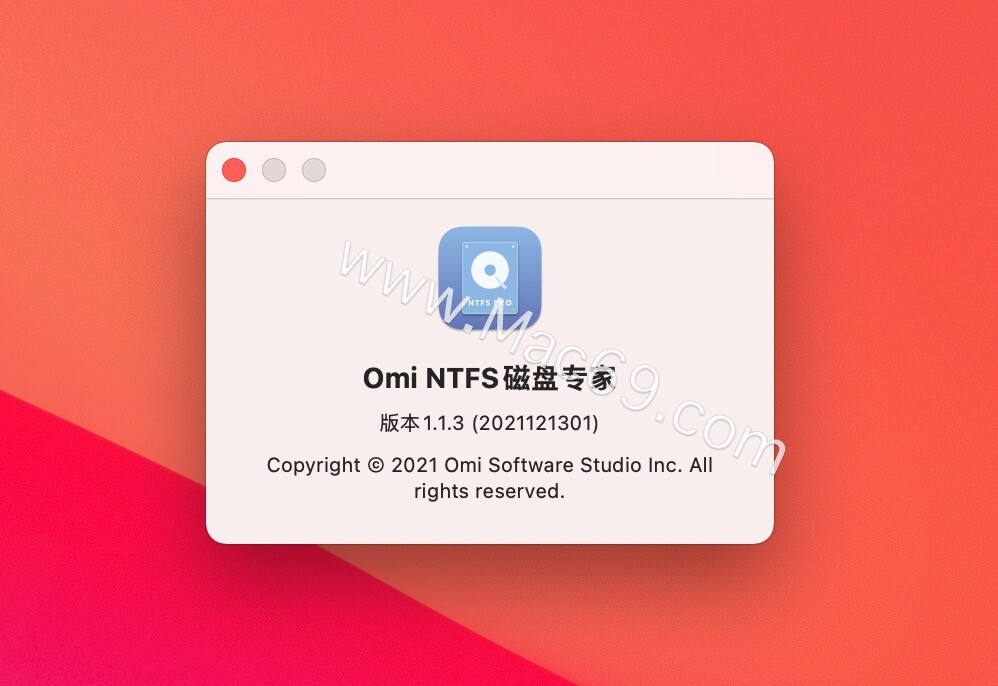
Omi ntfs磁盘专家安装教程
Omi ntfs磁盘专家下载完成后打开,双击【ntfs-pro-Installer.pkg】进行安装。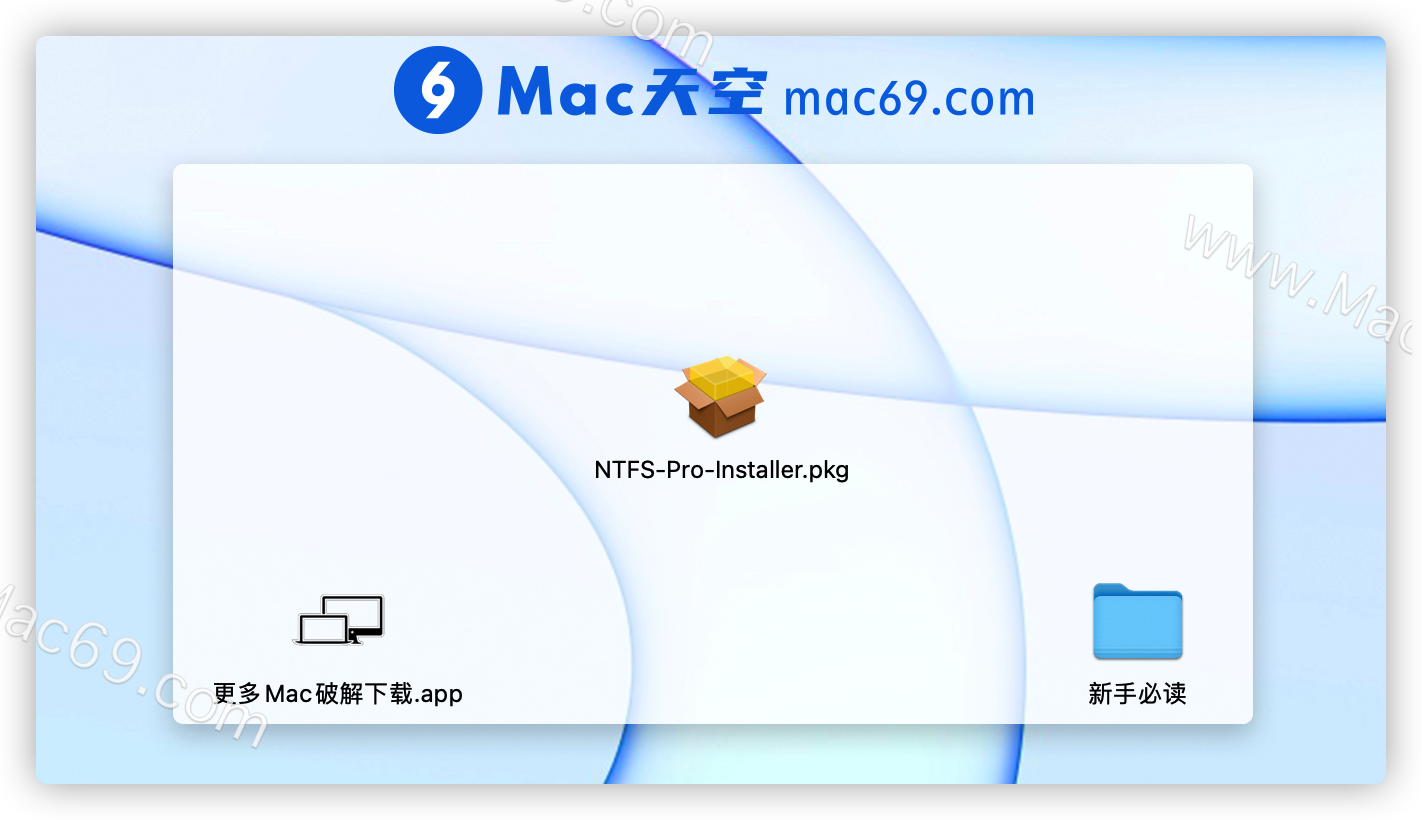
安装完成后,会弹出获取系统权限的信息,请按照下面图片标注的步骤进行操作。

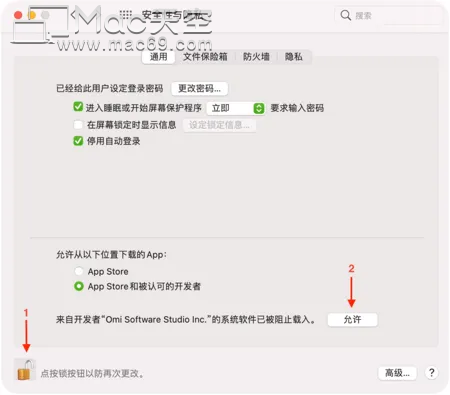
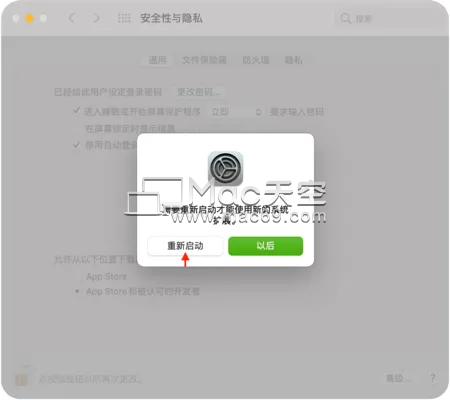
如何在Apple Silicon M1的Mac上读写ntfs磁盘中的文件,管理ntfs磁盘
在Mac恢复模式下进行配置,允许系统加载Omi ntfs内核扩展
安装完成后,苹果M1芯片的电脑需要进行下面的操作来允许系统加载Omi ntfs pro的内核扩展(Kernal Extension)
1.关机成功并等待10秒后,长按开机键,直到出现"正在载入启动选项"的文字后松开开机键,进入系统恢复模式。
2.选中"选项"图标,点击"继续"。
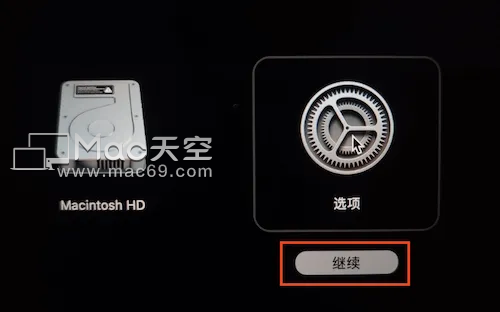
3.选中管理员用户,并输入密码登录。
4.点击顶部工具栏里面的"实用工具",选择"启动安全性实用工具"。

5.选择系统盘,然后点击右下角的"安全策略"

6.勾选"降低安全性"和"允许用户管理来自被认可开发者的内核扩展",然后点击右下角的"好"来确认。
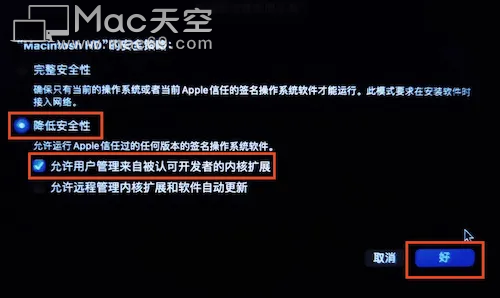
7.点击左上角的苹果标志,重启系统,之后按照上面三张获取系统权限的信息图片操作即可。
怎样卸载Omi ntfs磁盘专家?
1.打开访达Finder -> 同时按下 [command + shift + g], 然后输入 /Library/Filesystems/,删除omni_ntfs.fs文件。
2.打开访达Finder -> 同时按下 [command + shift + g], 然后输入 /Library/Extensions/,删除omni_ntfs.kext文件。
3.打开访达Finder -> 同时按下 [command + shift + g], 然后输入 /Library/privilegedHelperTools/,删除ntfs-pro-by-Omi-Helper文件。
4.打开访达Finder -> 同时按下 [command + shift + g], 然后输入 /Library/LaunchDaemons/,删除HelperTool-Launchd.plist文件。
5.打开访达Finder -> 同时按下 [command + shift + g], 然后输入 /Applications,删除xntfs pro文件。
6.重启系统,完成卸载。
如果你是一个程序员码农,可以直接在terminal里面输入下面的命令,完成后重启系统
sudo rm -rf /Library/Filesystems/omni_ntfs.fs
sudo rm -rf /Library/Extensions/omni_ntfs.kext
sudo rm -f /Library/privilegedHelperTools/ntfs-pro-by-Omi-Helper
sudo rm -f /Library/LaunchDaemons/HelperTool-Launchd.plist
sudo rm -rf /Applications/xntfs\ pro.app
Omi ntfs磁盘专家软件介绍
Mac上最好的免费Windows ntfs管理工具, 支持Apple Silicon M1芯片
Omi ntfs磁盘专家,Mac上最好的免费Windows ntfs管理工具,简单方便的在Mac上挂载/卸载 ntfs 磁盘。支持在Mac上读写Windows ntfs磁盘中的文件,查看磁盘所有详细信息。支持在Mac上一键修复和格式化ntfs磁盘。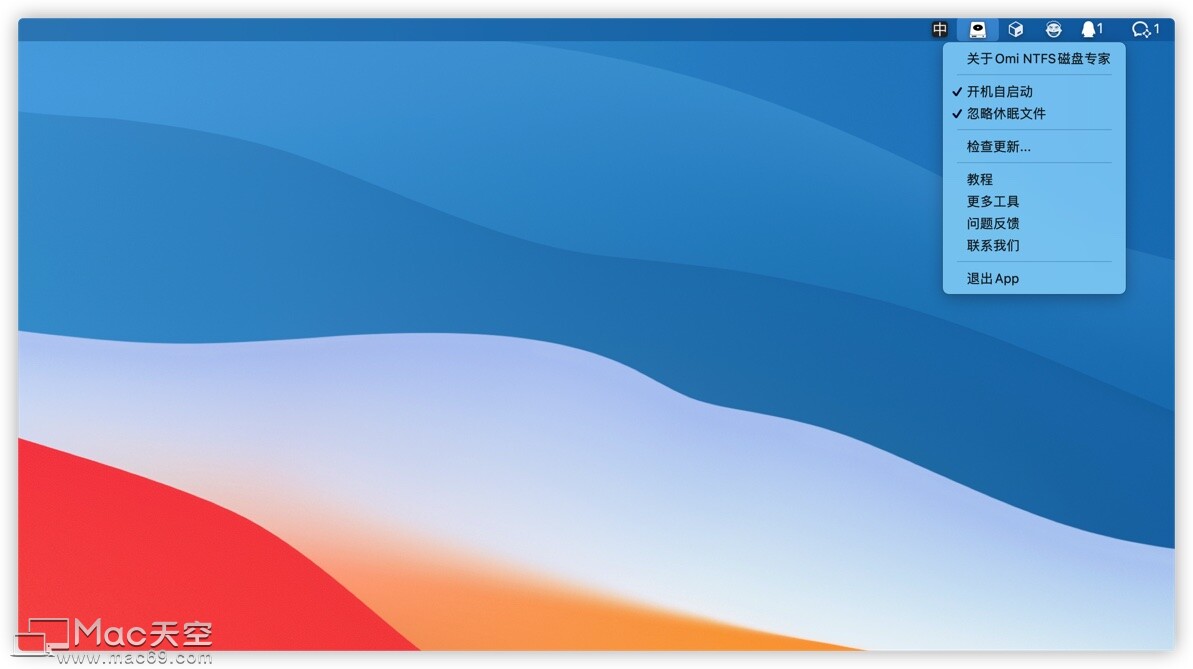
Omi ntfs磁盘专家 for mac中文版主要功能
在Mac上管理您的Windows ntfs磁盘
在Mac上一键挂载/卸载/修复/格式化ntfs 磁盘,像普通外挂磁盘一样方便的在Mac上读写ntfs磁盘中的文件。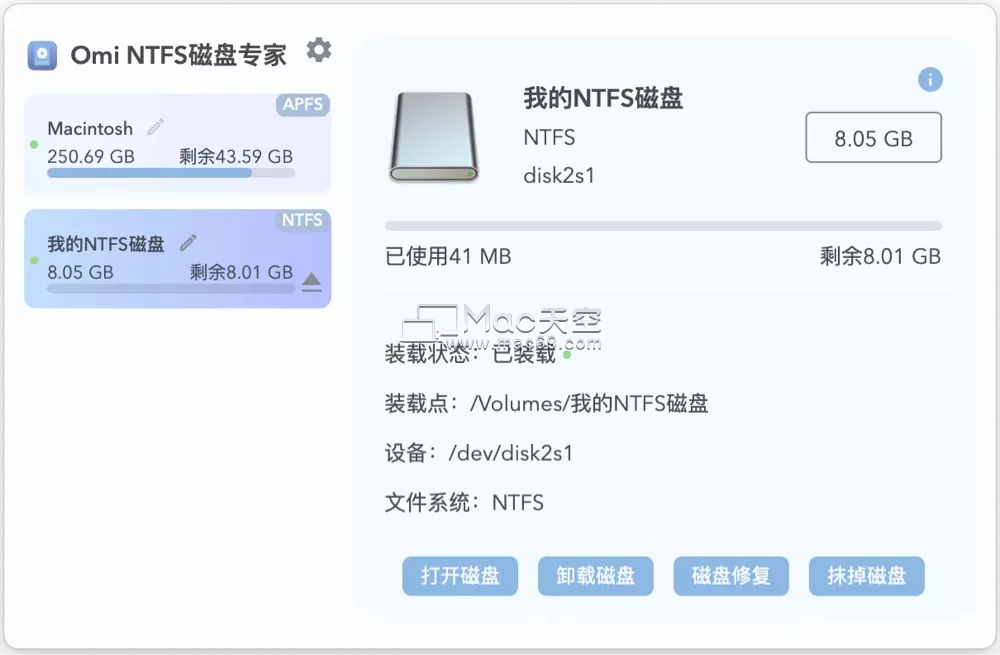
小编的话
如果你需要一款免费易用的ntf工具,不妨试试Omi ntfs磁盘专家!Omi ntfs磁盘专家可以让你简单方便的在Mac上挂载/卸载 ntfs 磁盘。支持在Mac上读写Windows ntfs磁盘中的文件,查看磁盘所有详细信息。








